Comme pour les manettes Xbox One et Ps4, la manette [amazon_textlink asin=’B01N4ND1T2′ text=’Nintendo Switch Pro’ template=’ProductLink’ store=’nintendotownf-21′ marketplace=’FR’ link_id=’9b345664-4eac-11e8-9d78-2bb90ab4d95c’] est désormais compatibles avec les jeux disponibles sur Steam qui font le support manette classique.
[amazon_link asins=’B01N4ND1T2,B07235SQMF’ template=’ProductCarousel’ store=’nintendotownf-21′ marketplace=’FR’ link_id=’8c9b00bf-4eac-11e8-962a-b9abe0f9a2b5′]
Toutes les informations sont disponible depuis ce matin sur le blog Steam :
L’équipe du Steam Controller est heureuse de vous annoncer que la dernière version bêta du client Steam intègre dorénavant la prise en charge de la manette Nintendo Switch Pro. Nous pensons que c’est un excellent appareil dont les fonctionnalités s’allient parfaitement au catalogue Steam. Le pad directionnel est idéal pour les jeux de combat et de plateforme et le gyroscope améliore la visée dans nos titres de type FPS/action. Si vous souhaitez l’essayer, vous devez vous inscrire au programme bêta du client Steam, puis suivre les étapes décrites ci-dessous. Nous espérons que vous apprécierez l’expérience. Comme toujours, vos avis sont les bienvenus.
Comment commencer ?
Tout d’abord, inscrivez-vous au programme bêta du client Steam, puis, depuis le menu Paramètres > Manette > Paramètres généraux de la manette, activez la prise en charge au niveau global en cochant l’option « Assistance configuration Nintendo Switch » sur la page des Paramètres de la manette. C’est également la page qui vous permet d’activer la prise en charge des configurations PS4 et Xbox. En cochant cette case, vous pourrez créer, partager et parcourir des configurations de la manette Switch Pro jeu par jeu. La page des Paramètres de la manette comporte également une option globale vous permettant d’utiliser la disposition des boutons Nintendo. Cette option permute les boutons A/B et X/Y sur votre configuration chargée, ce qui vous sera utile si vous choisissez une configuration de type Steam Controller, Xbox ou standard.
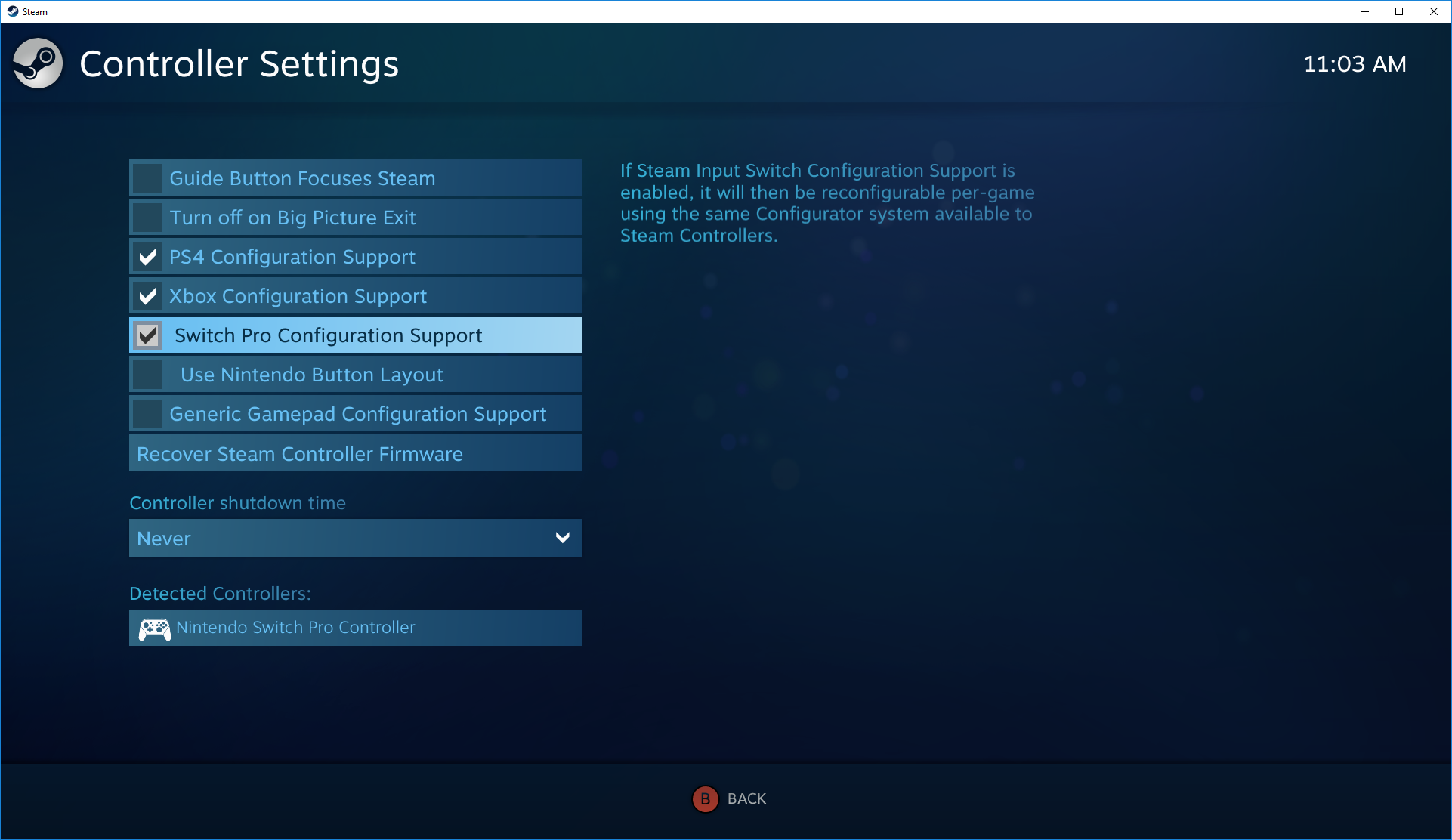
Connectez ensuite votre manette et enregistrez-la sur votre compte lorsque vous y êtes invité(e). Afin d’obtenir les meilleurs résultats avec le gyroscope, nous vous suggérons d’effectuer une première calibration de votre manette en sélectionnant l’option Calibrer sous « Manettes détectées ».
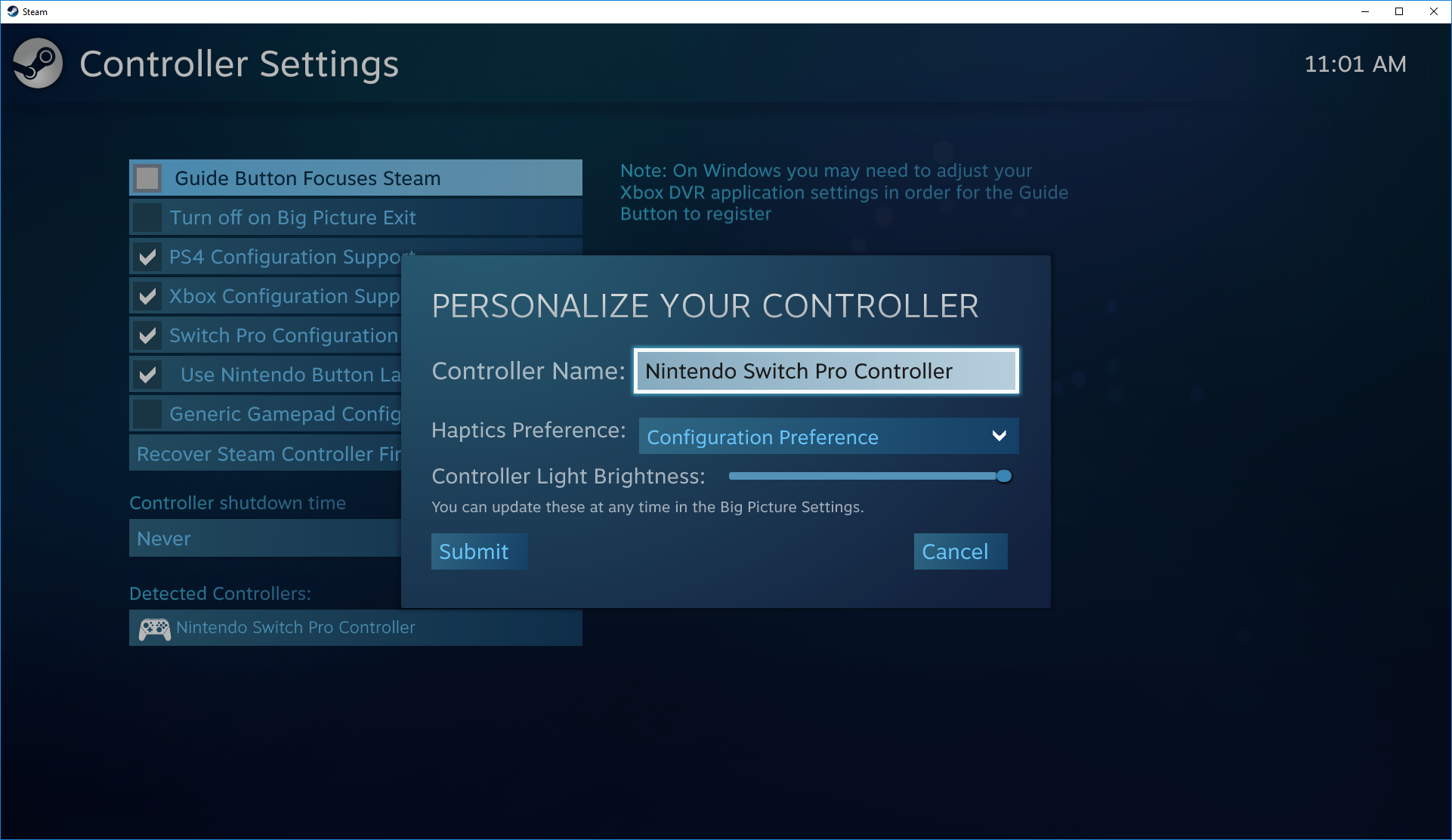
Après cela, créez une configuration (ou chargez une configuration existante) via l’option « Configuration de la manette » sur l’écran « Gérer le jeu » pour le titre auquel vous jouez. Vous disposez de toutes les fonctionnalités du configurateur Steam : associer le gyroscope, ajouter des menus circulaires, créer des groupes d’actions, etc. Si vous préférez partir d’une configuration de la communauté, appuyez sur X et parcourez les options.

Enfin, lancez votre jeu Steam et jouez-y avec votre manette Switch Pro. Faites apparaître l’overlay avec le bouton de démarrage pour modifier votre configuration à la volée.










C’est chouette parce que c’est une excellente manette, c’est un plaisir de jouer à un jeu de fight avec sa croix. Juste dommage que les gâchettes soient pas analogiques pour les jeux de caisses
cool, maintenant il ne faut plus que steam soit compatible sur la switch, LOL
Il ont bien réussi à intégrer la manette, soyons fou et rêvons du contraire ^_^.
dommage que ça fonctionne pas avec certain jeux 🙁